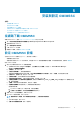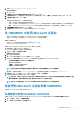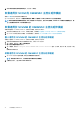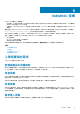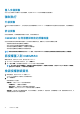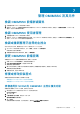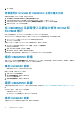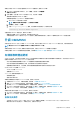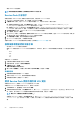Install Guide
匯入多個授權
您可以匯入多個含不同權益 ID 的授權檔案,來提高 OMIMSSC 中探索和維護伺服器的數目。
強制執行
升級授權
您在所有支援的伺服器版本中,可以搭配現行的授權檔案使用 OMIMSSC。如果授權檔案不支援最新的伺服器版本,則請購買新授
權。
評估授權
評估授權到期時,有幾個關鍵區域會停止運作,並顯示錯誤訊息。
OMIMSSC 在伺服器探索後的授權耗量
您在試圖新增主機或探索裸機伺服器時,將出現警告提醒您用量,建議您在下列狀況時購買新授權︰
• 若授權伺服器的數量超過購買的授權數量
• 若您已探索的伺服器數量與購買的授權數量相同
• 若您用量超過購買的授權數量,您將會收到授權寬限。
• 若您用量超過購買的授權數量和所有授權寬限。
註: 授權寬限是購買授權總數的百分之二十。因此,您在 OMIMSSC 內可使用的實際授權是購買授權的總數加上授權寬限。
將授權匯入到 OMIMSSC
購買授權之後,請執行以下步驟,將其匯入到 OMIMSSC:
1. 在 OMIMSSC 系統管理入口網站中,按一下授權中心。
2. 按一下匯入授權,然後瀏覽並選取您從 Dell Digital 商店下載的授權檔案。
註: 您只能匯入有效的授權檔案。如果檔案已經損毀或遭到竄改,則會顯示錯誤訊息。請從 Dell Digital 商店再次下載檔案,
或聯絡 Dell 業務代表,以取得有效的授權檔案。
檢視授權詳細資料
1. 開啟瀏覽器,並提供 OMIMSSC 裝置的 URL。
OMIMSSC 系統管理入口網站登入頁面隨即顯示。
2. 按一下授權中心。
該頁面會顯示下列資訊。
授權摘要 — 顯示 OMIMSSC 的授權詳細資料。
• 已授權節點 — 已購買的總授權數
• 使用中節點 — 探索到且已使用授權的伺服器數量
• 可用節點—您可以在 OMIMSSC 中探索到的剩餘已授權節點。
管理授權 — 顯示匯入的各個授權檔案,以及其詳細資訊,例如權利 ID、產品說明、授權檔案匯入日期、授權檔案生效日期,以
及授權支援的所有世代伺服器清單。
16 OMIMSSC 授權